Jak importovat TNEF soubory s příponou DAT do aplikace Outlook
Zjistěte, jak můžete snadno převést obsah TNEF (dat přípona souboru) souborů do aplikace Microsoft Outlook. DAT na PST Konverzi lze snadno doplnit správným nástrojem a obsahuje jen několik jednoduchých kroků, které vyžadují minimum námahy.
Přehled o formát TNEF a jeho vztah k aplikaci Outlook
TNEF (Tnef je v podstatě formát e-mailových příloh používá Microsoft Outlook a Exchange Server. Jako pravidlo, přiložený soubor v tomto formátu se nazývá winmail.dat nebo Win.dat (mít dat přípona souboru) a typ MIME “Aplikace / MS-TNEF”. Obsah TNEF souborů se může pohybovat od Outlook specifické dat popisujících formy, řízení, žádosti o schůzku, OLE objekty a dokumenty ke skutečné příloh spojené s e-maily. Některé TNEF soubory mohou obsahovat i informace o uživatelích související, jako je například zadání uživatelského jména a cesty k souborům.
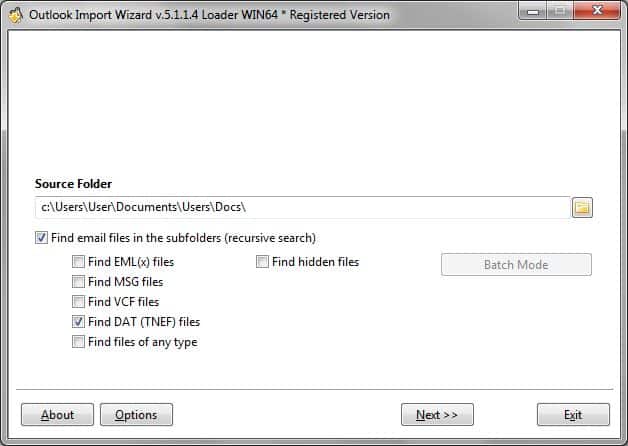
Pokud jste v situaci, která vyžaduje konverzi některé TNEF soubory do aplikace Outlook, Průvodce importem Outlook bude ten správný nástroj pro práci. Například, budete potřebovat pomoc Průvodci importem Outlook importovat soubory DAT části formát TNEF zachráněn Windows Live Mail do aplikace Outlook. Na programu je bleskurychlé DAT na PST Konverze a pomůže vám převést obsah souborů části formát TNEF v žádném okamžiku. Navíc, Průvodce importem Outlook bude také hodit pro konverzi TNEF .dat soubory do jiných formátů, jako je MSG, EML, txt a HTML.
Převod souborů s dat rozšíření pro použití v aplikaci Microsoft Outlook
Postup pro import obsah soubor TNEF Microsoft Outlook se v ničem neliší od jiných typů souborů podporovaných Průvodci importem Outlook. Tento proces je velmi jednoduchá, jednoduché a velmi intuitivní:
- První, Spusťte aplikaci Outlook Průvodce importem klepnutím na jeho název v nabídce programy nebo klepnutím na zástupce na ploše.
- Určete složku program vyhledá pro TNEF soubory (dat rozšíření) v. K tomu, že, můžete buď zadejte cestu ke složce ručně nebo pomocí standardního dialogu pro výběr souborů Windows / složek, které lze otevřít kliknutím na malé tlačítko napravo od “Zdrojová složka” pole.
- Vyberte “Find It (TNEF) soubory” Možnost pouze a zrušte všechny ostatní typy souborů, aby jejich vyloučení z výběru.
- Počkat na Průvodce importem Outlook skenování zadaného umístění pohonu pro soubory s DAT prodloužení. Pokud je nalezen soubor, bude zobrazen na správné cestě obrazovky a vy budete moci ukončit proces hledání klepnutím “Přerušit” ušetřit čas.
- Jakmile hledání je u konce, vyberte soubory s DAT přípona souboru které byste chtěli dovážet zaškrtnutím příslušných políček. Klepněte na tlačítko “Další” přistoupit na obrazovku volby importu.
- Jakmile se na obrazovce volby importu, nechat vše, jak je, protože program nemá soubor TNEF Konkrétní možnosti pro volbu. Průvodce importem Outlook bude používat pouze platné možnosti převádět soubory různých formátů, takže v případě DAT na PST konverze, žádné volby budou mít vliv na výsledek importu. Můžeš, Nicméně, použít velikost a datum souborové filtry pro zúžení výběru a změnit některá obecná nastavení programu, které ovládají chování programu ve vztahu ke všem typů souborů. Po dokončení konfigurace nastavení, Klepněte na tlačítko “Další” přistoupit k dalšímu kroku.
- Další krok DAT na PST konvertor vám umožní vybrat cílové umístění pro importovaná soubor TNEF údaje. Můžete importovat data ze souborů s DAT prodloužení v jednom ze tří dostupných způsobů: 1) přidat data do existující soubor PST aplikace Outlook, 2) přidat data do úložiště výchozí Outlook a 3) přidat data do nového souboru PST aplikace Outlook. Poté, co udělal, Klepněte na tlačítko “Dokončit” dovážet DAT na PST.
- Program bude data a zobrazit záznam o přepočtech.
Jak můžete vidět, import dat ze souborů s DAT prodloužení (formát TNEF) pomocí Průvodce importem Outlook je hračka. Ve většině případů, Tento proces může trvat několik minut nebo i méně. Nicméně, pokud byste chtěli, aby dávkové konverzi stovky nebo dokonce tisíce TNEF soubory, trvání procesu importu se odpovídajícím způsobem zvýší.